Cum să blocați și să deblocați tasta Fn în Windows
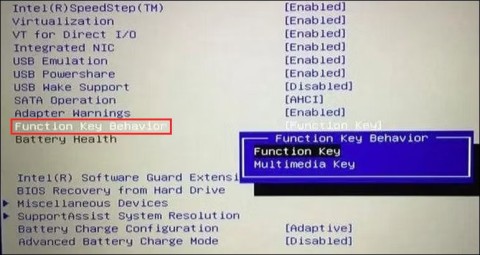
Tasta Fn de pe tastatură acționează ca un modificator ascuns, activând funcții suplimentare pe tastele F1 - F12.
Tastele funcționale din partea de sus a tastaturii servesc drept comenzi rapide pentru a controla anumite caracteristici hardware. De exemplu, dacă doriți să activați o tastatură iluminată din spate, acestea vă permit să faceți acest lucru apăsând o singură tastă fără a fi nevoie să faceți același lucru prin Windows.
În mod implicit, aceste taste pot fi folosite numai atunci când apăsați împreună cu ele tasta dedicată Fn. Cu toate acestea, puteți personaliza această setare, împreună cu multe altele, pentru a se potrivi nevoilor dvs. Iată diferite moduri în care puteți modifica setările tastelor funcționale Windows 10 și 11.
1. Cum să modificați setările tastei Fn utilizând Centrul de mobilitate Windows pe computerele Dell
Cel mai simplu mod de a schimba tastele funcționale este modificarea setărilor din Centrul de mobilitate Windows. Cu toate acestea, această metodă va funcționa numai pentru dispozitivele Dell.
Iată cum să o faci:
1. Introduceți Windows Mobility Center în căutarea Windows și faceți clic pe Deschidere .
2. Ca alternativă, lansați Panoul de control și navigați la secțiunea Hardware și sunet .

3. Faceți clic pe Centrul de mobilitate Windows .

4. În fereastra următoare, găsiți secțiunea rândul tastelor Fn și extindeți lista derulantă de mai jos.
5. Dacă doriți să selectați tastele F pentru funcțiile de bază, selectați Tasta funcțională .
6. Selectați Tasta multimedia dacă doriți să utilizați tastele F pentru a efectua funcții care necesită în mod normal apăsarea tastei Fn.
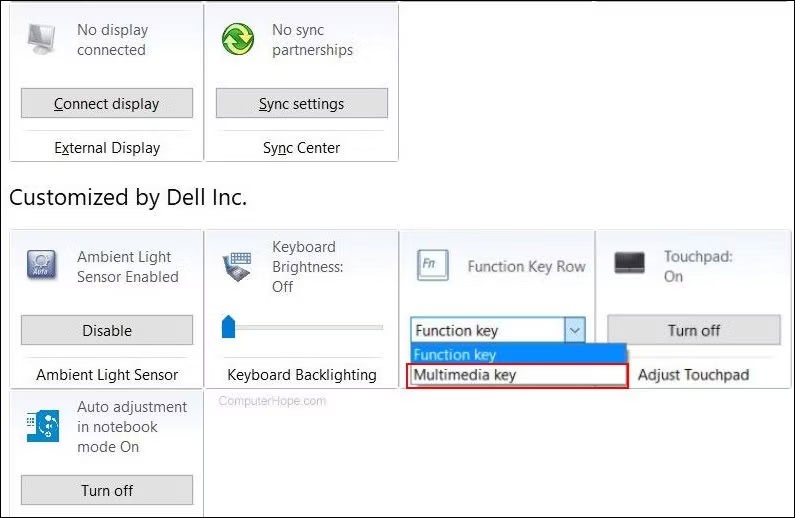
Dacă dețineți alte dispozitive, puteți găsi opțiuni similare în setările sistemului sau ale tastaturii. De asemenea, puteți căuta pe site-ul oficial al producătorului informații despre astfel de personalizări.
2. Cum se modifică setările tastelor funcționale din BIOS
De asemenea, puteți face modificări direct în BIOS , ajutând sistemul de operare și hardware-ul să se încarce corect.
Pașii pentru a accesa BIOS în dispozitive pot varia . Mai jos, articolul va discuta pașii pentru a accesa BIOS și a face modificările dorite pe mașinile HP și Acer. Dacă dețineți un alt dispozitiv, cel mai bine este să accesați site-ul web al producătorului și să căutați acolo pașii pentru a accesa BIOS-ul.
Urmați acești pași dacă aveți un dispozitiv HP:
În mod similar, dacă aveți un dispozitiv Acer, urmați acești pași:
3. Cum să modificați setările tastelor funcționale utilizând setările UEFI
Dacă nu puteți porni în BIOS dintr-un motiv oarecare, încercați să schimbați tastele Fn folosind setările UEFI. UEFI este practic și BIOS, deoarece oferă multe funcții suplimentare și mai puternice.
Iată cum puteți porni în Setările UEFI dacă sunteți utilizator Windows 10:
1. Apăsați tastele Win + I pentru a deschide Setări Windows .
2. Accesați Actualizare și securitate > Recuperare .
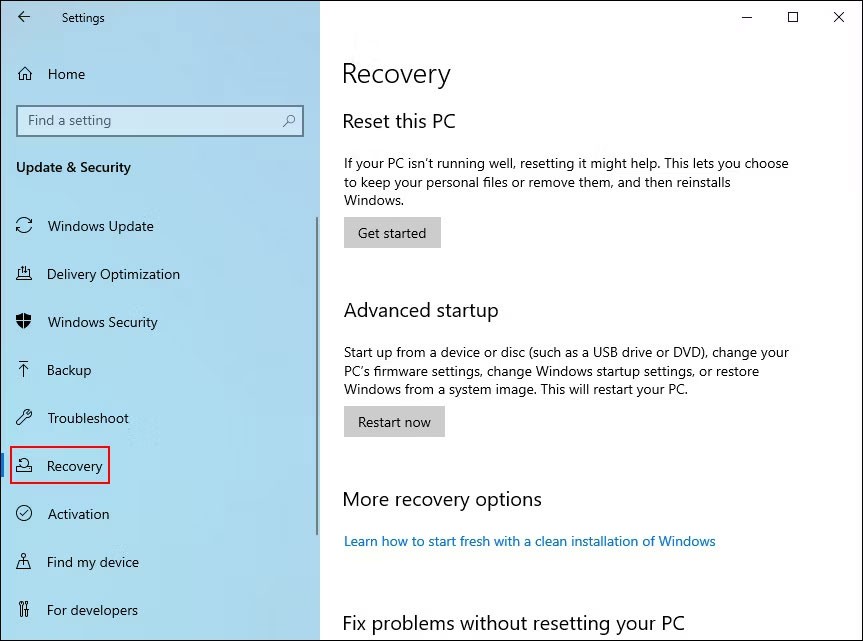
3. Selectați Reporniți acum .
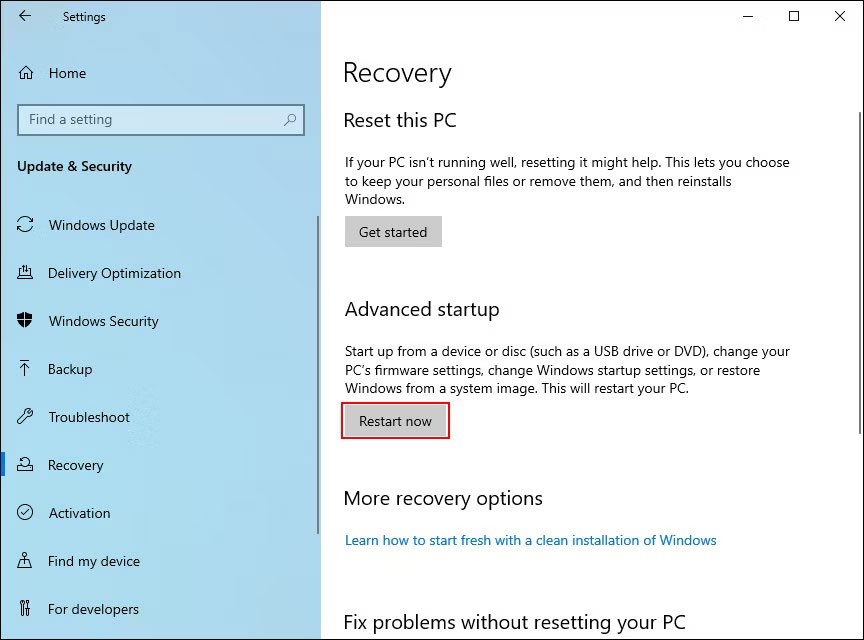
Dacă sunteți utilizator de Windows 11, urmați acești pași:
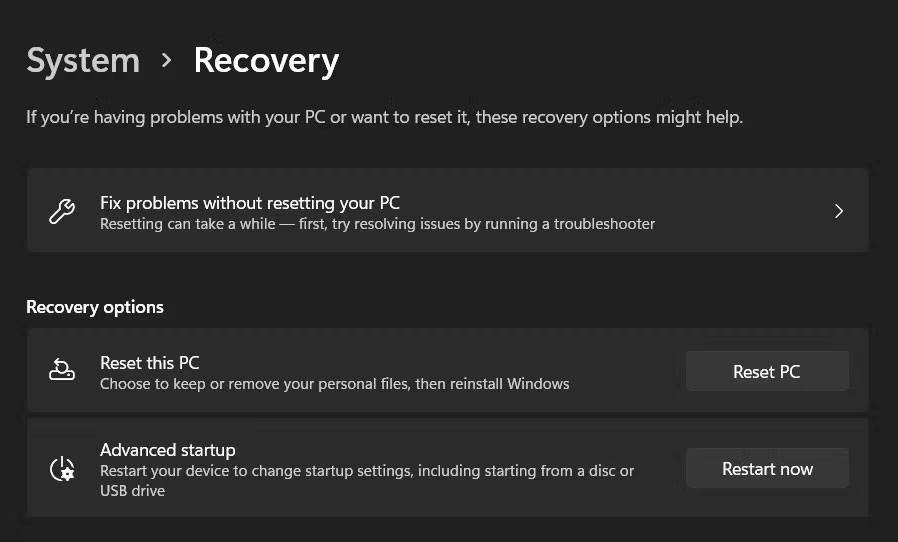
După ce ați pornit în Mediul de recuperare Windows utilizând acești pași, continuați cu următorii pași:
1. În fereastra următoare, selectați Depanare .
2. Faceți clic pe Setări firmware UEFI > Restart .
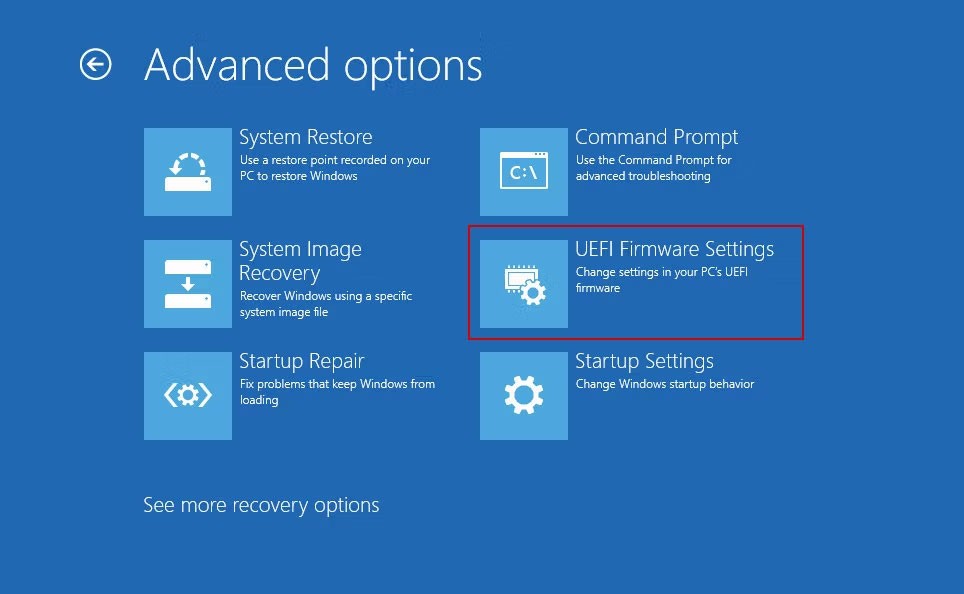
3. În fereastra următoare, accesați fila Configurare .
4. Selectați Hotkey Mode și faceți clic pe Enabled sau Disabled .
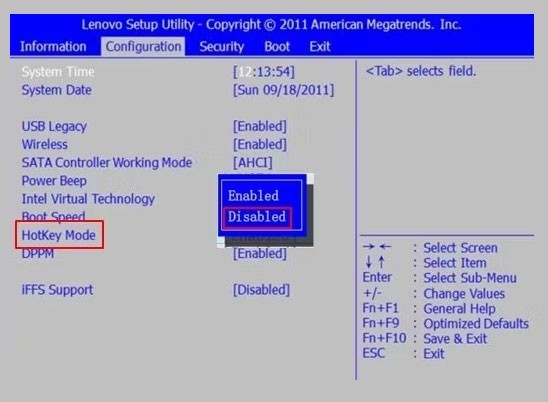
5. Faceți clic pe Salvare și apoi pe Ieșire pentru a vă deconecta din BIOS.
Cum să activați blocarea Fn
Dacă nu doriți să apăsați tasta Fn de fiecare dată când doriți să activați/dezactivați oricare dintre cele 12 funcții, puteți activa blocarea Fn. Cu această caracteristică, tasta Fn va fi întotdeauna păstrată pe tastatură și veți putea folosi orice tastă funcțională fără a fi nevoie să apăsați mai întâi tasta Fn.
Pe majoritatea tastaturilor, blocarea Fn este legată de tasta Esc, dar dispozitivul dvs. poate fi diferit. De obicei, aceste taste au o pictogramă de lacăt pe ele. Puteți folosi site-ul web al producătorului pentru a-l găsi pe dispozitiv dacă nu găsiți cheia cu pictograma de blocare.
După ce îl găsiți, țineți apăsată tasta Fn și apăsați tasta de blocare pentru a activa funcția. Puteți urma aceiași pași pentru a-l dezactiva pe viitor.
Tastele funcționale sunt excelente pentru îmbunătățirea productivității și eficienței. Cu tehnicile potrivite, poți profita la maximum de ele. Sperăm că urmați pașii de mai sus vă vor permite să modificați setările tastelor funcționale în funcție de nevoile dvs. De asemenea, este important să rețineți că toate metodele menționate mai sus nu fac modificări permanente în sistem, așa că puteți oricând să anulați modificările dacă doriți.
Tasta Fn de pe tastatură acționează ca un modificator ascuns, activând funcții suplimentare pe tastele F1 - F12.
Tastele funcționale Fn vă oferă o modalitate mai rapidă și mai ușoară de a controla unele caracteristici hardware.
Ce este VPN-ul, care sunt avantajele și dezavantajele VPN-ului? Haideți să discutăm cu WebTech360 despre definiția VPN-ului, cum să aplicăm acest model și sistem în muncă.
Securitatea Windows face mai mult decât să protejeze împotriva virușilor de bază. Protejează împotriva phishing-ului, blochează ransomware-ul și împiedică rularea aplicațiilor rău intenționate. Cu toate acestea, aceste caracteristici nu sunt ușor de observat - sunt ascunse în spatele unor straturi de meniuri.
Odată ce înveți și încerci pe cont propriu, vei descoperi că criptarea este incredibil de ușor de utilizat și incredibil de practică pentru viața de zi cu zi.
În articolul următor, vom prezenta operațiunile de bază pentru recuperarea datelor șterse în Windows 7 cu instrumentul de asistență Recuva Portable. Cu Recuva Portable, le puteți stoca pe orice stick USB convenabil și le puteți utiliza oricând este nevoie. Instrumentul este compact, simplu, ușor de utilizat și are câteva dintre următoarele caracteristici:
CCleaner scanează fișierele duplicate în doar câteva minute, apoi vă permite să decideți care dintre ele sunt sigure pentru ștergere.
Mutarea folderului Descărcări de pe unitatea C pe o altă unitate pe Windows 11 vă va ajuta să reduceți capacitatea unității C și va ajuta computerul să funcționeze mai eficient.
Aceasta este o modalitate de a consolida și de a ajusta sistemul, astfel încât actualizările să se producă conform programului propriu, nu al Microsoft.
Exploratorul de fișiere Windows oferă o mulțime de opțiuni pentru a schimba modul în care vizualizați fișierele. Ceea ce s-ar putea să nu știți este că o opțiune importantă este dezactivată în mod implicit, chiar dacă este crucială pentru securitatea sistemului dvs.
Cu instrumentele potrivite, puteți scana sistemul și elimina programele spyware, adware și alte programe rău intenționate care s-ar putea afla în sistemul dumneavoastră.
Mai jos este o listă de software recomandat la instalarea unui computer nou, astfel încât să puteți alege cele mai necesare și mai bune aplicații de pe computerul dvs.!
A transporta un întreg sistem de operare pe o unitate flash poate fi foarte util, mai ales dacă nu ai un laptop. Dar nu crede că această funcție este limitată la distribuțiile Linux - este timpul să încerci să clonezi instalarea Windows.
Dezactivarea câtorva dintre aceste servicii vă poate economisi o cantitate semnificativă de energie a bateriei fără a vă afecta utilizarea zilnică.
Ctrl + Z este o combinație de taste extrem de comună în Windows. Ctrl + Z vă permite practic să anulați acțiuni în toate zonele Windows.
URL-urile scurtate sunt convenabile pentru curățarea link-urilor lungi, dar ascund și destinația reală. Dacă doriți să evitați programele malware sau phishing-ul, nu este o alegere înțeleaptă să faceți clic orbește pe linkul respectiv.
După o lungă așteptare, prima actualizare majoră a Windows 11 a fost lansată oficial.















